
次の記事では、MapSCIIを見ていきます。 フォーラムで偶然このアプリケーションに出くわしたばかりで、非常に興味深いものでした。 についてです ターミナルの世界地図 Ubuntuシステムから。 最初は気にならなかったと言わざるを得ませんが、気になるので試してみることにしました。 一度試してみると、私は自分が間違っていたことを認めなければなりません。 彼らが私たちのターミナルに提供してくれるものは本当に印象的です。
このアプリは Xterm互換端末用の点字およびASCII世界地図レンダラー。 GNU / Linux、Mac OS、Windowsシステムと互換性があります。 これを利用すると、マウス(またはキーボード)を使用してドラッグおよびズームできるようになります。 これにより、表示される世界地図上で世界の任意の部分を見つけることができます。
MapSCIIの最も注目すべき一般的な機能
- アプリケーションです 100%コーヒー/ JavaScript.
- 我々ができるようになります 任意のポイントを配置します それは世界のどこにいても私たちの興味を引くものです。
- El レイヤーデザインは高度にカスタマイズ可能 のスタイルをサポート マップボックス.
- パブリックまたはプライベートのベクターサーバーに接続できるようになります。 別のオプションは、に基づいたものを使用することです OSM2ベクタータイル 供給および最適化.
- このツールは私たちを可能にします オフライン作業、 私たちが発見できる ベクタータイル / MBタイル ローカル
- それはほとんどと互換性があります Gnu / LinuxおよびOSX端末.
- その作成者は私たちに提供します 高度に最適化されたアルゴリズム スムーズなユーザーエクスペリエンスのために。
- プログラムは使用します OpenStreetMapの データを収集します。
telnet経由でMapSCIIを実行する
このツールをテストする最初のオプションは、それを実行することです telnet。 マップを開くには、ターミナルから次のコマンドを実行するだけです(Ctrl + Alt + T)。
telnet mapscii.me
キーボードショートカット
すでに述べたように、キーボードを使用してマップ内を移動できます。 使用できるキーは次のとおりです。
- 矢印 アリバ, ダウン, 左 y derecha スクロールします。
- プレス a o z パラ ズームイン y アレジャー.
- を押す q パラ 去りなさい。
- cを押して点字バージョンを取得します。
マウスコントロール
- 端末がマウスイベントをサポートしている場合、マップをドラッグし、スクロールホイールを使用してズームインおよびズームアウトできます。
ターミナルでツールを起動すると、これが表示される世界地図です。
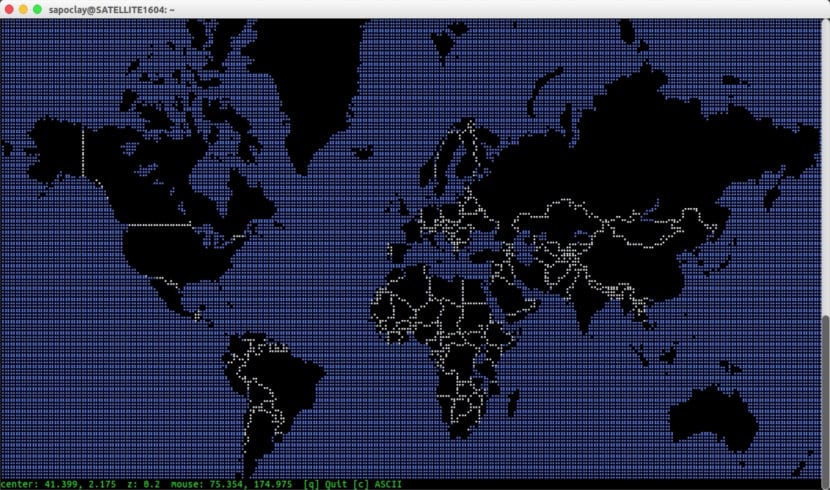
これはASCIIマップです。点字ビューに切り替えるには、cキーを押すだけです。
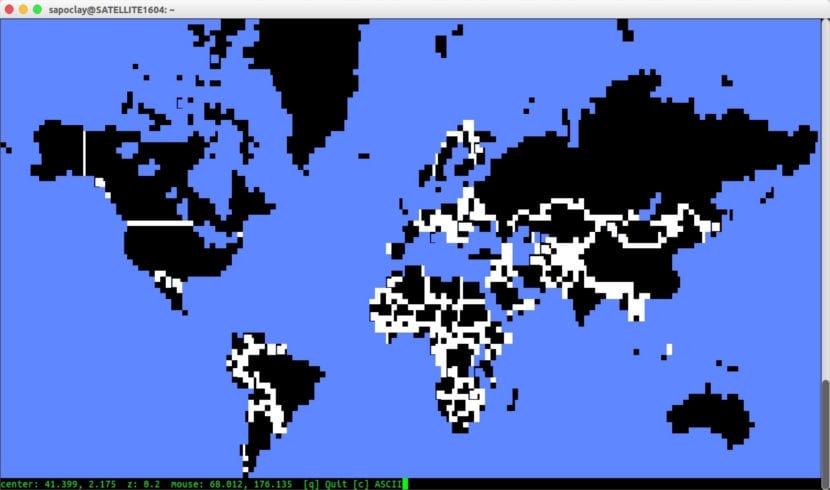
もう一度cを押すと、前の形式に戻ります。
すでに述べたように、マップ内を移動するには、上、下、左、右の矢印キーを使用できます。 場所をズームイン/ズームアウトするには、aキーとzキーを使用します。 さらに、マウスのスクロールホイール(端末で許可されている場合)を使用して、ズームインまたはズームアウトできます。 マップを終了するには、qを押すだけです。
これは一見単純なプロジェクトのように見えますが、まったくそうではありません。
次に、画像を拡大した後、いくつかのサンプルスクリーンショットを表示します。
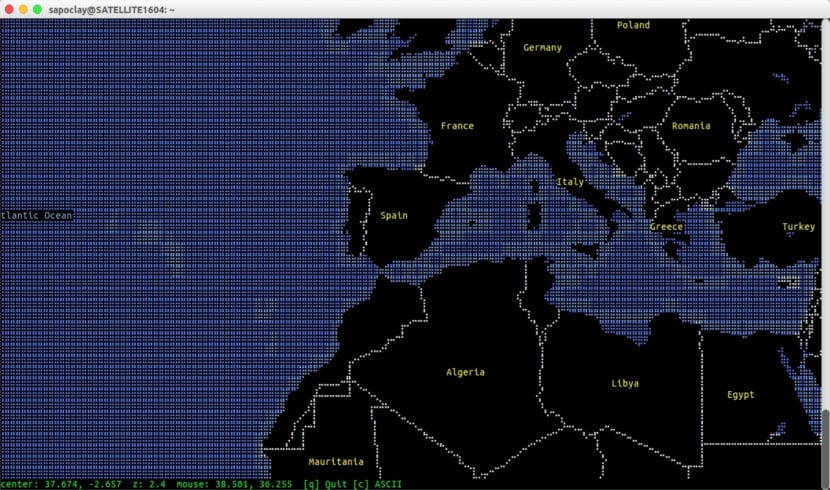
ズームインして、スペインといくつかの都市のコミュニティを見ることができます。

マドリッドの市議会にアプローチし続けると、次のようなものが表示されます。
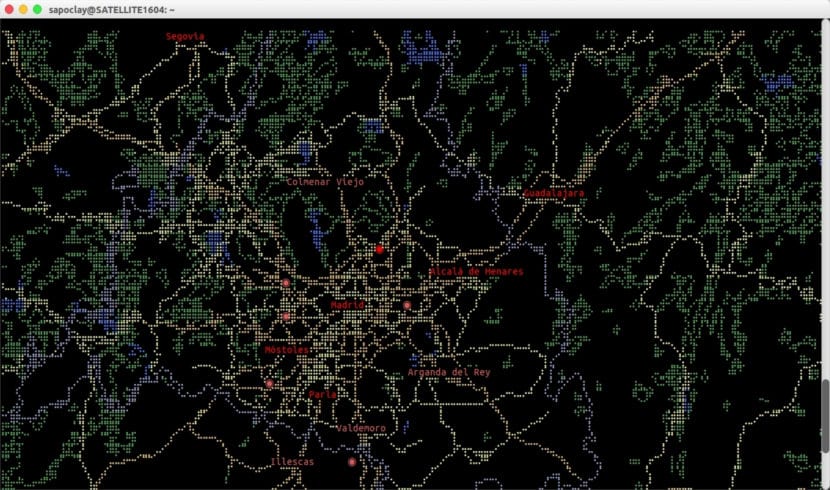
そして、私たちが近づき続けると、レティーロ公園の隣にある近所も見ることができます。
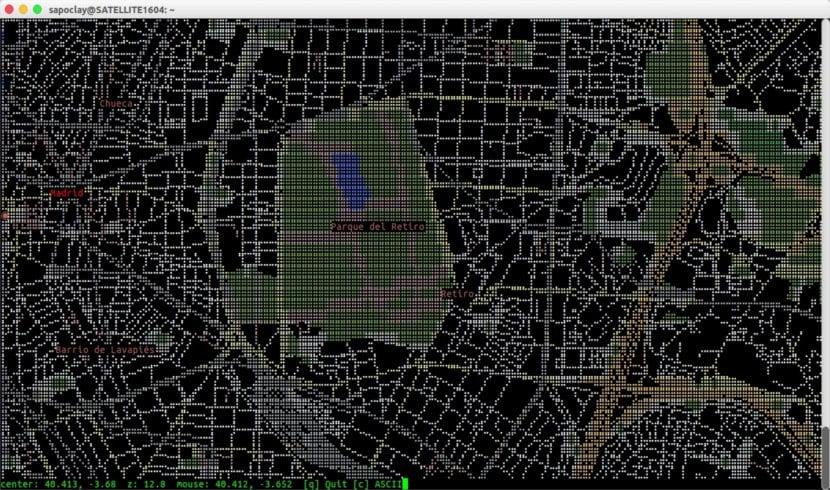
これはターミナルビューですが、MapSCIIはかなり正確に表示します。 MapSCIIはOpenStreetMapを使用します ターミナルを通じて表示するデータを収集します。
MapSCIIをローカルにインストールする
このユーティリティを試した後、気に入った場合は、次のことができるようになります。 独自のシステムでホストする。 あなたがしなければならないのはあなたがインストールしたことを確認することです システム上のNode.js。 あなたがそれを持っていないならば、あなたはそれが示したこの同じページに私が書いた記事を調べることができます UbuntuにNodeJをインストールする方法.
NodeJSをインストールしたら、ターミナルを開いて(Ctrl + Alt + T)、次のコマンドを実行してインストールするだけです。
sudo npm install -g mapscii
これで、同じターミナルで実行してMapSCIIを起動できるようになります。
mapscii
MapSCIIをアンインストールします
このユーティリティをコンピュータから削除するには、ターミナル(Ctrl + Alt + T)から実行して次のように記述します。
sudo npm uninstall -g mapscii
誰かが必要な場合 MapSCIIの詳細、あなたはあなたをチェックすることができます GitHubページ あなたの疑問を解決するために。